Jeśli korzystasz z usług internetowych dialogowych i chcesz zabezpieczyć swoją sieć , musisz znać kroki logowania routera okna dialogowego. Jeśli masz wszystko, czego potrzebujesz, zanim zaczniesz, reszta procesu logowania jest dość prosta i za kilka chwil powinieneś mieć dostęp do ustawień routera .
W tym artykule wyjaśnimy, jak uzyskać dostęp do ustawień routera okna dialogowego na komputerze, używając domyślnych szczegółów logowania . Możesz zrobić to samo za pomocą tabletu lub smartfona.
Czego potrzebujesz:
- Urządzenie do dostępu do ustawień routera (komputer, tablet lub telefon iPhone lub Android)
- Dostęp do sieci za pomocą kabla Ethernet lub hasła bezprzewodowego
- Domyślne szczegóły logowania routera okna dialogowego
Domyślne szczegóły logowania routera okna dialogowego
Domyślny router IP: 192.168.8.1
Domyślna nazwa użytkownika: Użytkownik
Hasło domyślne: klawisz hasła administratora wydrukowany na dolnej etykiecie
Okno dialogowe logowanie administratora routera krok po kroku
Poniższe kroki pokażą, jak zalogować się do deski rozdzielczej administratora routera okna dialogowego. Po uzyskaniu dostępu do ustawień routera będziesz mieć wszystkie opcje zarządzania i zabezpieczenia sieci. Zróbmy więc krok po kroku.
Krok 1 - Sprawdź, czy urządzenie jest podłączone
Pierwszym i najważniejszym krokiem jest upewnienie się, że urządzenie jest podłączone do sieci. Bez tego nie będzie możliwe dostęp do ustawień routera. Tak więc w zależności od używanego urządzenia możesz korzystać z bezprzewodowego połączenia internetowego lub podłączyć urządzenie i router z kablem Ethernet . Po potwierdzeniu podłączania urządzenia możesz przejść do następnego kroku.
Krok 2 - Otwórz przeglądarkę internetową
Teraz odblokuj urządzenie i uruchom dowolną z zainstalowanych na nim przeglądarki. Możesz użyć Mozilla Firefox, Google Chrome, Microsoft Edge i innych. Jednak upewnij się, że używasz niedawno zaktualizowanej wersji. Starsze wersje Twojej przeglądarki mogą mieć konflikty z deską rozdzielczą routerów.
Krok 3 - Wprowadź domyślny IP okna dialogowego na pasku adresu
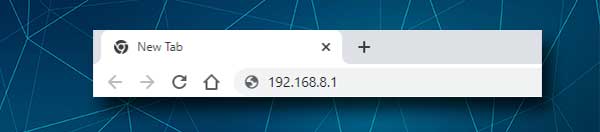
Domyślny adres IP routera dialogowego to 192.168.8.1. Musisz wpisać ten adres IP na pasku adresu przeglądarki i nacisnąć Enter, kiedy to zrobisz. Jeśli IP jest poprawny, zobaczysz stronę systemu routerów z pewnymi informacjami o Twojej sieci. Jeśli IP nie jest poprawny, zobaczysz wiadomość z informacją o czymś takim jak ta strona (w Google Chrome). W takim przypadku musisz sam znaleźć IP routera .
Krok 4 - Kliknij Zaloguj się i wprowadź szczegóły logowania administratora
Na stronie systemowej, w prawej górnej części ekranu, należy zobaczyć link logowania . Kliknij na to, a zostaniesz poproszony o wprowadzenie nazwy użytkownika administratora routera i hasło.
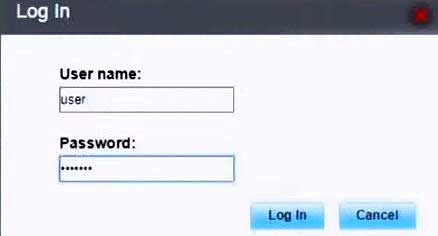
Domyślna nazwa użytkownika administratora okna dialogowego to użytkownik , a hasło jest wydrukowane na etykiecie na routerze. Zawsze sprawdzaj naklejkę, gdy próbujesz znaleźć domyślne szczegóły logowania. Jeśli jednak domyślne szczegóły zostały zmienione, będziesz musiał użyć niestandardowych.
Wpisz te szczegóły logowania i kliknij przycisk logowania . Jeśli wszystko jest poprawne, zostaniesz zabrany na deskę rozdzielczą administracyjną.
Teraz możesz łatwo znaleźć ustawienia, które należy zmienić (domyślne) i upewnić się, że Twoja sieć jest dobrze zabezpieczona.
Niektóre zmiany, które zwykle zalecamy i które mogą zwiększyć bezpieczeństwo sieciowe, to zmiana hasła logowania administratora, a także ustawienia bezprzewodowe. Oto krótkie wyjaśnienie, dlaczego powinieneś zmienić te ustawienia.
Jak zmienić hasło administratora okna dialogowego?
Większość systemów nie pozwala na zmianę nazwy użytkownika administratora, ale zmiana hasła administratora jest zwykle wystarczająca. Zasadniczo musisz upewnić się, że jesteś jedyną osobą, która ma dostęp do ustawień routera i aby to osiągnąć, musisz zmienić hasło administratora. Opuszczenie domyślnego jest poważnym ryzykiem bezpieczeństwa dla Twojej sieci, a także dla osobistych plików i informacji.
1. Kliknij Ustawienia w górnym menu.
2. Teraz wybierz System w menu po lewej, a następnie zmodyfikuj hasło .
3. Wprowadź stare hasło administratora, a następnie wprowadź nowe hasło administratora.
4. Potwierdź zmianę, klikając przycisk Zastosuj .
Jak zmienić nazwę i hasło okna dialogowego?
Zmiana domyślnej nazwy sieci bezprzewodowej i hasła bezprzewodowego jest równie ważne. Routery dialogowe są wyposażone w predefiniowaną nazwę sieci i hasło i podobnie jak inne ustawienia domyślne, ważne jest, aby je jak najszybciej zmienić.
Głównym powodem tego jest to, że gdy ktoś ma dostęp do twojej sieci bez pozwolenia, może łatwo uzyskać dostęp do pulpitu administratora routerów i ukraść twoje pliki i informacje, nadużywać przepustowości, zablokować Cię z sieci lub po prostu sprawić, że Twoja sieć bezużyteczne.
Chociaż w takim przypadku resetowanie fabryczne może rozwiązać problem, musisz ponownie skonfigurować router i skonfigurować sieć od zera. Aby tego uniknąć, pamiętaj, aby zmienić wszystkie ustawienia domyślne.
1. Kliknij Ustawienia w menu u góry.
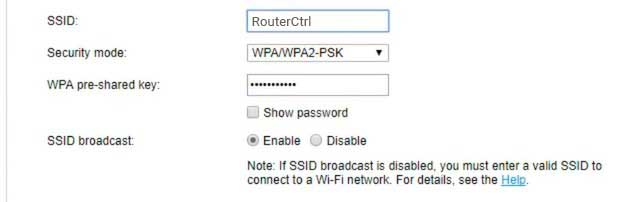
2. W menu po lewej stronie wybierz WLAN , a gdy rozszerzy się, kliknij ustawienia podstawowe WLAN .
3. W polu SSID możesz usunąć starą nazwę sieci bezprzewodowej i wpisać w nowej.
4. Z listy rozwijanej trybu bezpieczeństwa Wybierz WPA/WPA2-PSK. Jest to dziś zalecany tryb bezpieczeństwa. Jest kompatybilny ze wszystkimi urządzeniami, które chcesz połączyć z siecią.
5. W polu klawisza wstępnie wyciszonego WPA usuń stare hasło bezprzewodowe i wprowadź nowe. Upewnij się, że używasz silnego, trudnego do zgady hasła.
6. Kliknij przycisk Zastosuj i to wszystko. Twoja sieć bezprzewodowa ma teraz nową nazwę i jest dobrze zabezpieczona nowym hasłem bezprzewodowym.
Nie zapomnij teraz podłączyć urządzeń bezprzewodowych z nową siecią.
Rekomendowane lektury:
- Jak zbudować bezprzewodową sieć domową? (Szczegółowy przewodnik konfiguracji)
- Co to jest dostęp chroniony Wi-Fi (WPA)? (Wszystko, co musisz wiedzieć o bezpieczeństwie Wi-Fi)
- Jak połączyć się z Wi-Fi w systemie Windows 11? (Przewodnik po przyjęciu)
Ostateczne słowa
Dostęp do deski rozdzielczej administratora routera okna dialogowego jest dość łatwy i prosty, jeśli przygotowałeś się do niego. Dostęp do sieci i szczegóły logowania są dla tego najważniejsze. Jednak śledź wprowadzane zmiany.
Jeśli zmienisz hasło administratora lub ustawienia bezprzewodowe, napisz gdzieś nowe i zapewnij je bezpieczeństwo. Będziesz ich potrzebować następnym razem, gdy zdecydujesz się wprowadzić pewne zmiany w deski rozdzielczej routerów .
